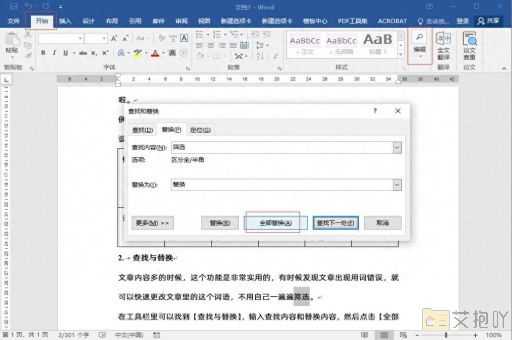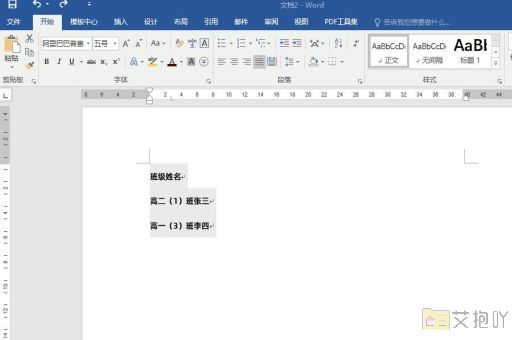怎么调整word里表格的行高列宽
在使用word进行文档编辑时,表格是常见的元素之一。调整表格的行高和列宽对于改善布局、提高可读性和美观度至关重要。本文将详细介绍如何在word中调整表格的行高和列宽。
一、调整行高

1. 选中需要调整行高的单元格:可以通过单击单元格左上角的选择框来选中一行,也可以通过按住shift键并上下移动光标来选择多行。
2. 调整行高:有以下几种方法可以调整行高:
使用鼠标拖动:将鼠标指针放在选中行的下边框上,当鼠标变成双向箭头时,按下鼠标左键并向上或向下拖动以增加或减少行高。
使用快捷菜单:右键单击选中的行,在弹出的快捷菜单中选择“表格属性”,然后在“行”选项卡中设置所需的行高值,点击“确定”按钮完成设置。
使用“布局”功能区:点击“布局”选项卡,找到“行和列”组,点击“高度”按钮,选择“指定高度”,然后在弹出的对话框中输入所需的行高值,点击“确定”按钮完成设置。
二、调整列宽
1. 选中需要调整列宽的单元格:可以通过单击单元格左上角的选择框来选中一列,也可以通过按住shift键并左右移动光标来选择多列。
2. 调整列宽:有以下几种方法可以调整列宽:
使用鼠标拖动:将鼠标指针放在选中列的右边框上,当鼠标变成双向箭头时,按下鼠标左键并向左或向右拖动以增加或减少列宽。
使用快捷菜单:右键单击选中的列,在弹出的快捷菜单中选择“表格属性”,然后在“列”选项卡中设置所需的列宽值,点击“确定”按钮完成设置。
使用“布局”功能区:点击“布局”选项卡,找到“行和列”组,点击“宽度”按钮,选择“指定宽度”,然后在弹出的对话框中输入所需的列宽值,点击“确定”按钮完成设置。
三、自动调整行高和列宽
除了手动调整行高和列宽外,word还提供了自动调整的功能,可以根据单元格中的内容自动调整行高和列宽,以确保所有内容都能完全显示。
1. 自动调整行高:选中需要自动调整行高的单元格,点击“布局”选项卡,找到“行和列”组,点击“自动调整行高”按钮,即可根据单元格中的内容自动调整行高。
2. 自动调整列宽:选中需要自动调整列宽的单元格,点击“布局”选项卡,找到“行和列”组,点击“自动调整列宽”按钮,即可根据单元格中的内容自动调整列宽。
调整word表格的行高和列宽非常简单,只需几个简单的步骤即可实现。利用自动调整的功能,可以让表格更加美观和易读。希望这篇文章能帮助你更好地掌握word表格的调整技巧。


 上一篇
上一篇